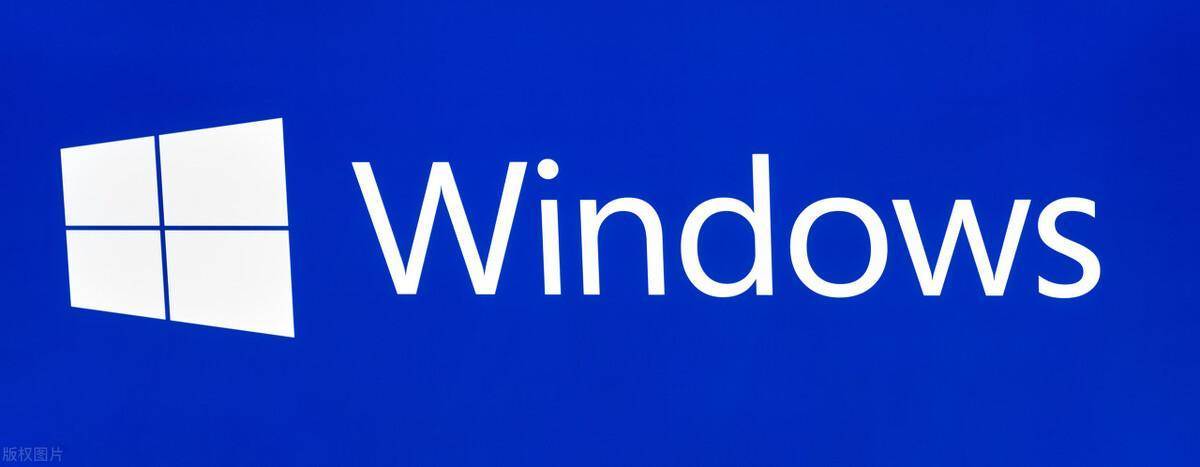WSL 是 windows Subsystem for linux 的简称,说通俗点就是适用于 Linux 的 Windows 子系统。它是 Win10 自带的很重要的一个组件,可以在本地方便的安装 Linux 环境,运行Linux 程序,诸如 ssh、git、rsync 等。
首次安装WSL的时候,会提示设置用户名和密码,然后每次进入WSL的时候,都默认使用这个用户登录。然而,有时候我们需要修改默认登陆用户名。比如,有的人希望使用非root账户登陆,这符合Linux一般安全规范;有的人喜欢用root登陆,因为不需要考虑权限问题。
本来想低调地搜索一下,可是换来的却是错误。按照网络普遍做法,如果你安装的是Ubuntu,则使用命令“ubuntu config --default-user 用户名”来配置;如果安装的是 Debian ,则是使用“debian config --default-user 用户名”来配置;如果是Kali,自然使用"kali config --default-user 用户名"。我想大多数用户都是可以成功的,极少有人会遇到下面的错误。
WSL的安装方式主要有三种,通过微软商店安装,通过命令行手动安装,使用备份还原来实现安装。通过还原的WSL,只有 rootfs 和 temp 两个文件夹,而手动安装的则含有全部的文件。注意,这里有一个 debian.exe ,到底是不是巧合呢?
我们执行以下命令:
cd d:wslDebian
debian config --default-user root
在“运行”中输入“bash”,我们默认已 root 用户登录了。这里还有一个问题,那就是登录后,默认是在Windows的用户文件夹。在Linux中,用户登录的工作目录都是在home下的用户目录下。这也很好办,只要执行下面的命令就好。
cd ~
echo "cd ~用户名" >>.bashrc
如果你实在找不到WSL安装程序,可以到微软的帮助页面手动下载。提示:可以使用WinRAR打开后缀为“.AppxBundle”的文件。
手动下载适用于 Linux 的 Windows 子系统 (WSL) 发行版 | Microsoft Docs